
আসসালামু আলাইকুম। আশা করি সবাই ভালো আছেন ও গত পর্বটি ভালোভাবে আয়ত্ত করতে পেরেছেন। গত পর্বে আপনারা IF, AND, OR ফাংশন ব্যবহার করে কিভাবে নিজের প্রয়োজনমত ফর্মুলা তৈরি করতে হয় তা শিখেছেন। আজ আমরা Result Sheet তৈরি করা শিখবো।
আজকের পর্বে কিভাবে ডিভিশন পদ্ধতিতে রেজাল্ট শিট তৈরি করতে হয় তা দেখবো। এটা তুলনামুলকভাবে সহজ বিধায় প্রথমে পুরাতন পদ্ধতিটাই দেখাচ্ছি। পরবর্তী কোন এক পর্বে কিভাবে গ্রেডিং পদ্ধতিতে রেজাল্ট শিট তৈরি করতে হয় তা দেখাবো। তো আসুন কাজ শুরু করি
প্রথমে নিচের মত একটা ডাটা বেজ তৈরি করুন। যারা বেশি অলস এখান থেকে ডাউনলোড করুন।
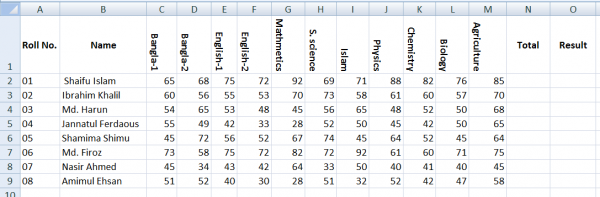
যারা সাবজেক্ট গুলোকে চিত্রের মত Rotate করতে পারছেন না তারা সাবজেক্ট লিখা সেলসমুহ সিলেক্ট করে Home ট্যাব এর Alignment গ্রুপ এর নিচের চিত্রের মত ab Rotate সিম্বল এর ড্রপ ডাউন লিস্ট থেকে Rotate Text Down এ ক্লিক করুন।
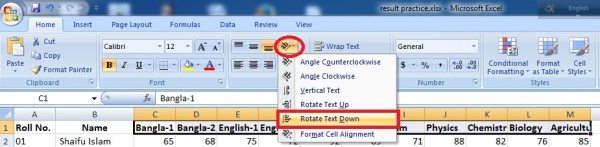
যদি কোন কারনে এই রোটেশন বাদ দিতে চান সেল/ সেলগুলো সিলেক্ট করে আবার Rotate Text Down এ ক্লিক করুন।
পরীক্ষার রেজাল্ট শিট তৈরি করার শর্ত সমূহ যদি ও আমরা সবাই জানি তথাপি বলে নিচ্ছি
- প্রতিটা বিষয়ে পাশ মার্ক ৩৩। যে কোন একটি বিষয়ে ও যদি ৩৩ এর কম মার্ক পায় তাহলে সে ফেল হিসাবে গণ্য হবে। কেবলমাত্র অপশনাল সাবজেক্ট Agriculture এ ৩৩ এর কম পেলেও কোন অসুবিধা নাই।
- অপশনাল সাবজেক্ট Agriculture এ কেও যদি ৪০ এর বেশি মার্ক পায় সেই অবশিষ্ট মার্ক মোট মার্ক এর সাথে যোগ হবে।
- মার্ক ৭৫০ বা এর বেশি হলে STAR
-মার্ক ৬০০-৭৪৯ এর মধ্যে হলে First Division
-মার্ক ৪৫০-৫৯৯ এর মধে হলে Second Division
-মার্ক ৩৩০-৪৪৯ এর মধ্যে হলে Third Division
এখন প্রথম ছাত্রের মোট মার্ক বের করার জন্য N2 সেলে কার্সর রেখে ফর্মুলা বার এ =SUM(C2+D2+E2+F2+G2+H2+I2+J2+K2+L2+IF(M2>40,M2-40,0)) লিখে ইন্টার দেই। বাকিদের মোট মার্ক বের করার জন্য Fill অপশন এর সহায়তা নিন।
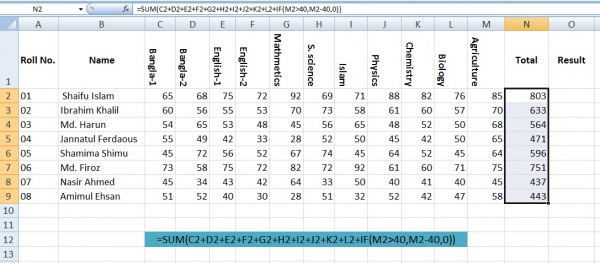
প্রথম ছাত্রের রেজাল্ট বের করার জন্য O2 সেলে কার্সর রেখে ফর্মুলা বার এ =IF(MIN(C2:L2)<33,"Fail",IF(N2>=750,"STAR",IF(N2>=600,"First Division",IF(N2>=450,"Second Division","Third Division")))) লিখে ইন্টার দেই। অন্যান্য স্টুডেন্টদের রেজাল্ট বের করার জন্য Fill অপশন এর সহায়তা নেই। তাহলেই নিচের চিত্রের মত আমরা একটা রেজাল্ট শিট পেয়ে যাবো।
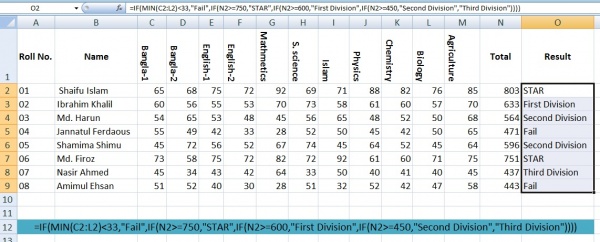
সবার কাছ থেকে বিদায় নিচ্ছি। খোদা হাফেজ।
গত পর্বটি যারা দেখেননি:আসুন শিখি Advanced Microsoft Excel [পর্ব-১৪]:: IF এর সাথে AND ও OR ফাংশন
আমি ইব্রাহীম খলিল। বিশ্বের সর্ববৃহৎ বিজ্ঞান ও প্রযুক্তির সৌশল নেটওয়ার্ক - টেকটিউনস এ আমি 10 বছর 8 মাস যাবৎ যুক্ত আছি। টেকটিউনস আমি এ পর্যন্ত 20 টি টিউন ও 78 টি টিউমেন্ট করেছি। টেকটিউনসে আমার 4 ফলোয়ার আছে এবং আমি টেকটিউনসে 0 টিউনারকে ফলো করি।
ধন্যবাদ, তবে বতর্মানের গ্রেডি পদ্ধিতে দেখালে ভাল হত।